Die meisten Softwareprogramme haben sowohl Windows- als auch macOS-Versionen. Aber was passiert, wenn Sie ein MacBook haben und ein bestimmtes Programm oder eine App nur unter Windows läuft? Die gute Nachricht ist, dass Sie keinen Windows-Computer benötigen, um Windows-basierte Software auszuführen.
Ausführbare Dateien sind für Windows konzipiert und können nicht nativ in macOS ausgeführt werden. Aber mit den richtigen Tools können Mac-Desktops oder Notebooks in EXE-Dateien verpackte Programme öffnen. In diesem Tutorial zeigen wir Ihnen, wie Sie EXE-Dateien auf dem Mac öffnen, ohne Windows auf Ihrem Gerät installieren zu müssen.
Öffnen Sie EXE-Dateien in macOS mit CrossOver
CrossOver ist eine der besten PC-Emulationssoftware zum Ausführen von Windows-basierten Programmen auf dem Mac. Bei der Installation dieses Tools auf unserem Testgerät – einem MacBook Pro 2019 mit macOS Big Sur – stießen wir auf keinerlei Hindernisse. Ebenso lief die von uns installierte Windows-App reibungslos und ohne Probleme.
Obwohl CrossOver eine kostenpflichtige App ist (Abonnement beginnt bei 39,95 $/Monat), gibt es für neue Benutzer eine 10-tägige kostenlose Testphase. Dies ist also die beste Option, wenn Sie Windows-Apps nur für kurze Zeit auf Ihrem Mac ausführen müssen.
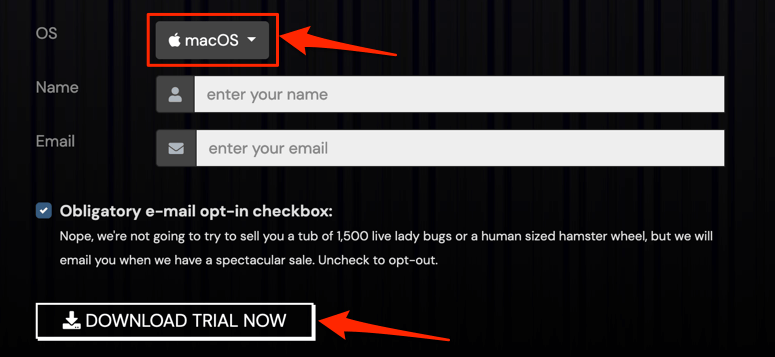
Sie können entweder Windows-Programme aus der In-App-Bibliothek von CrossOver installieren oder EXE-Dateien ausführen, die von Drittanbieterquellen über CrossOver heruntergeladen wurden.
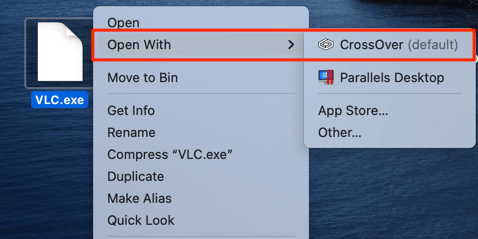
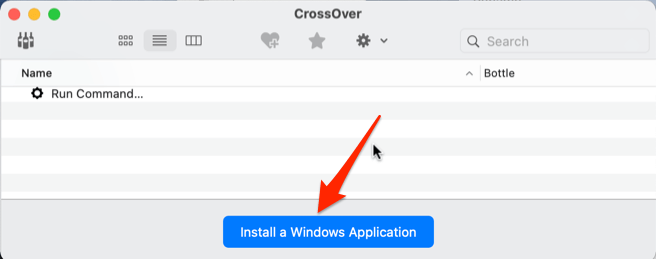
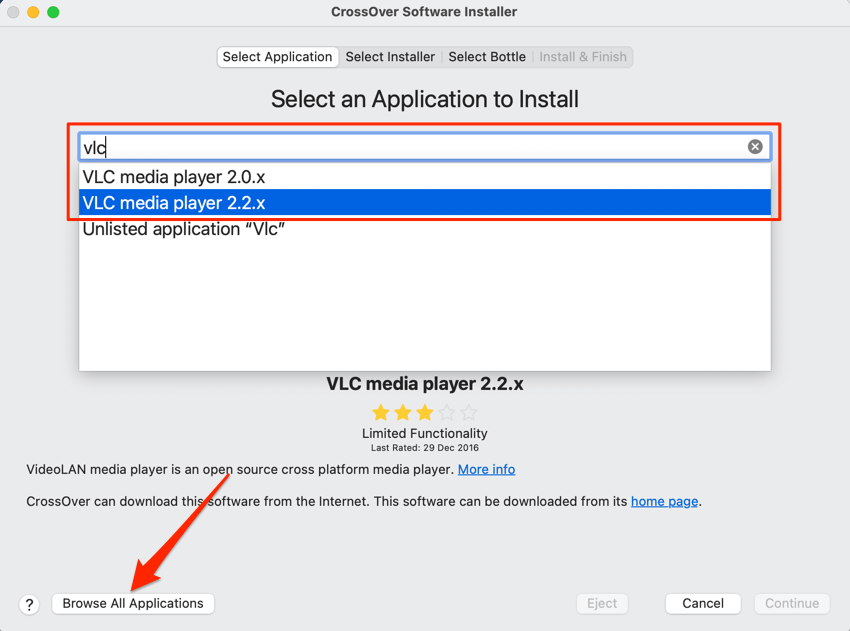
Besser noch: Wählen Sie unten links die Schaltfläche Alle Anwendungen durchsuchen aus, um eine Liste der in der CrossOver-Bibliothek verfügbaren Apps anzuzeigen. Wählen Sie die App in der linken Seitenleiste aus und wählen Sie Weiter , um mit dem nächsten Schritt fortzufahren..
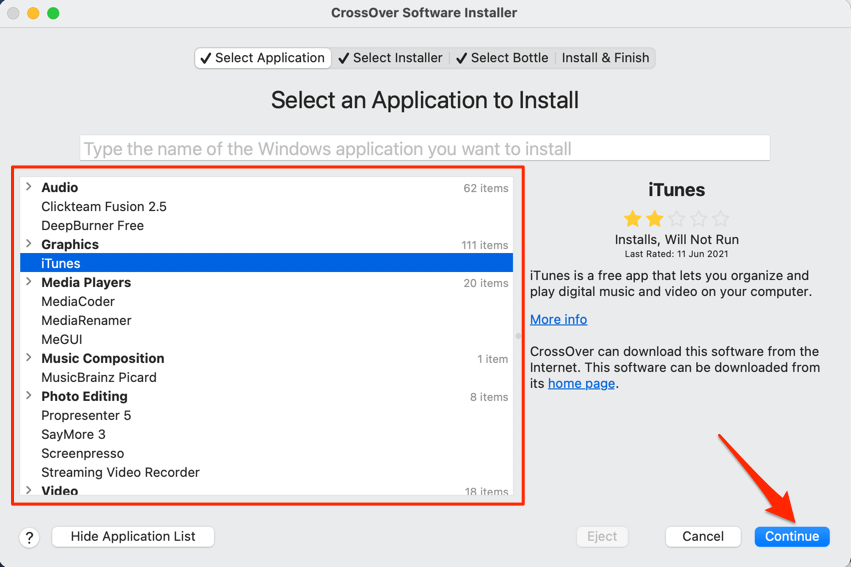
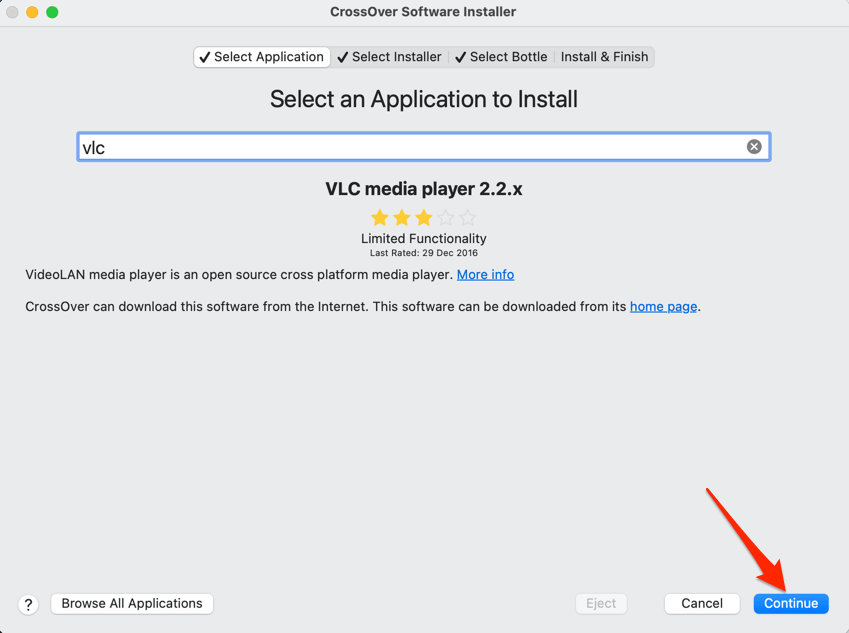
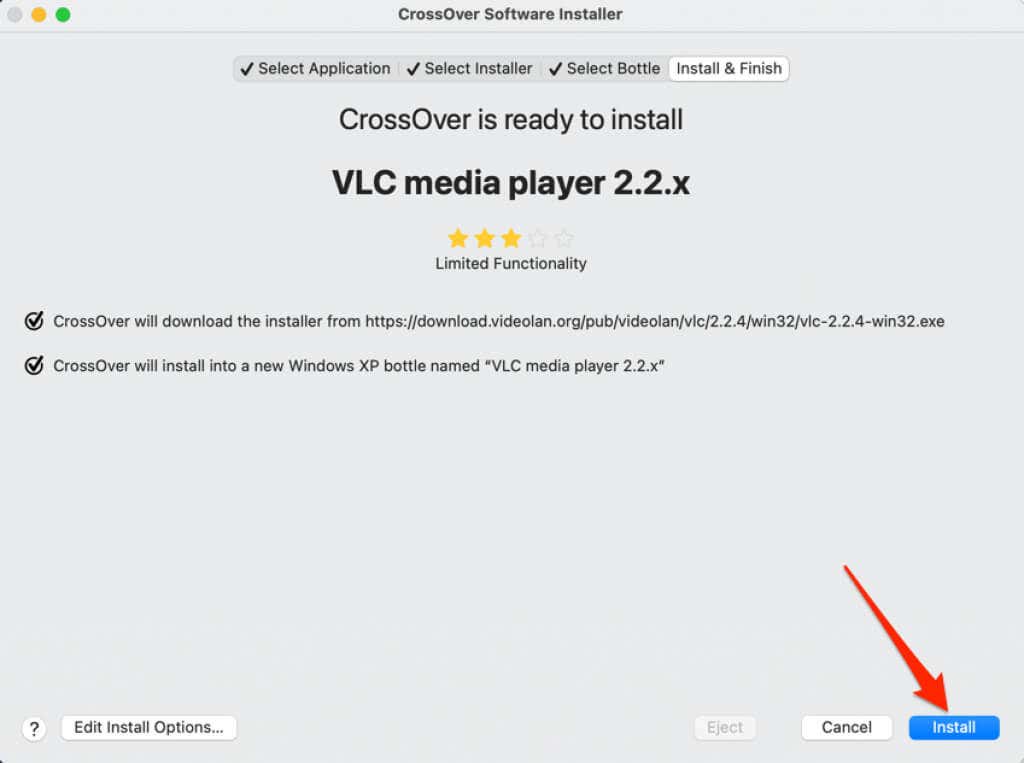
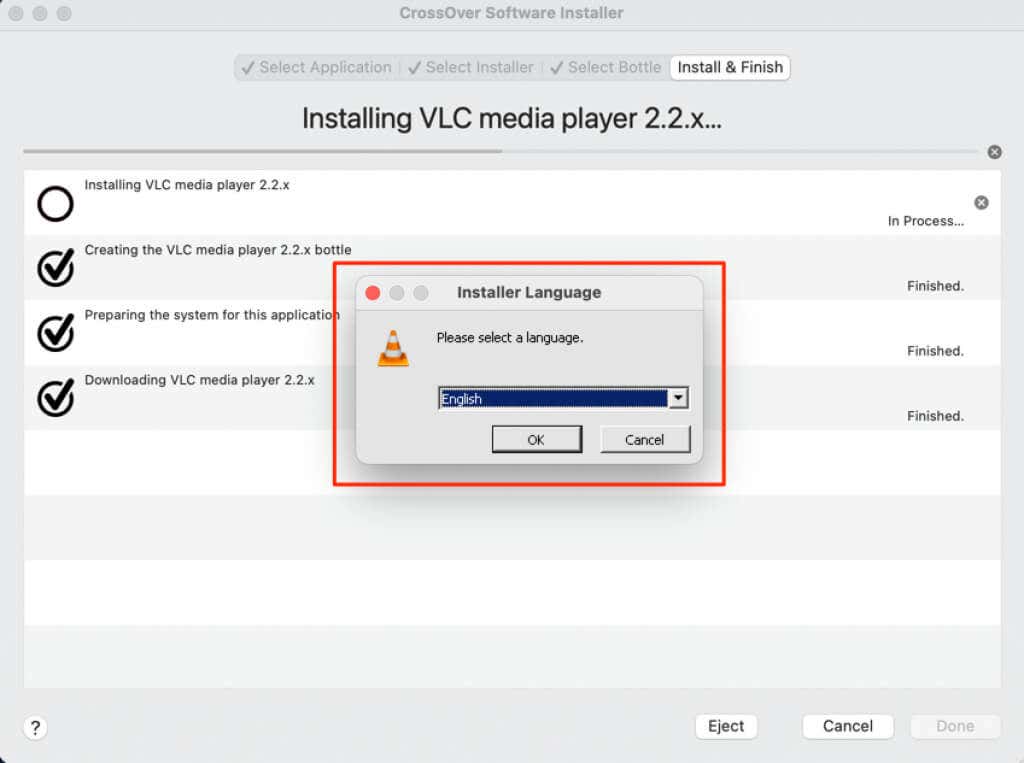
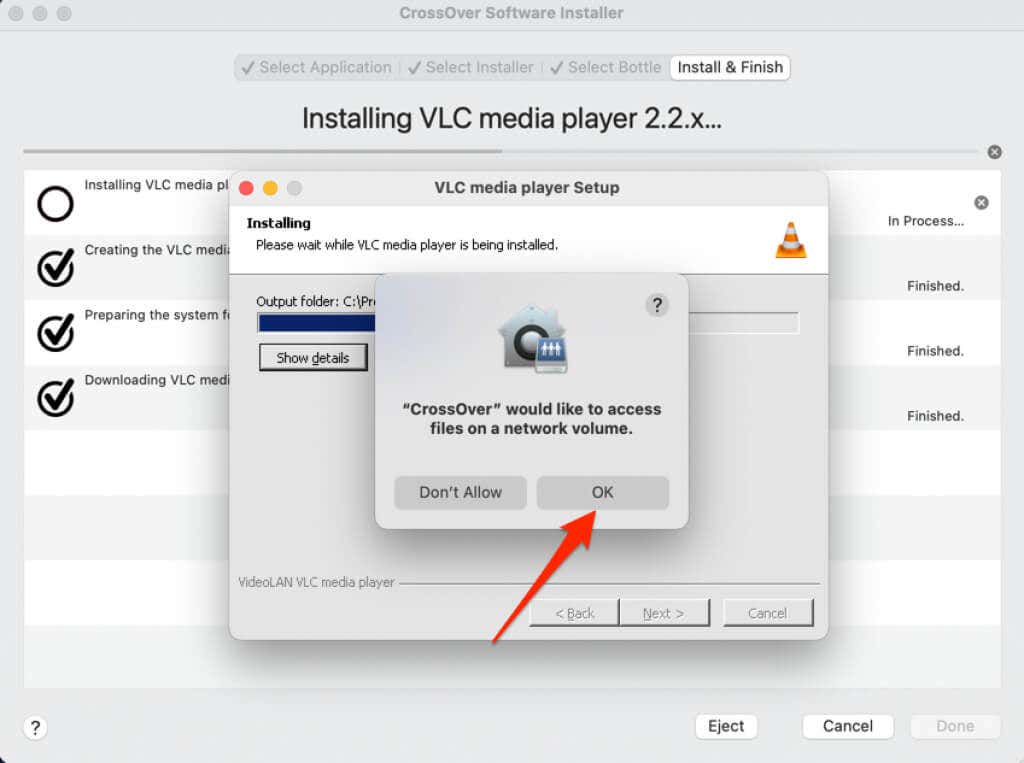
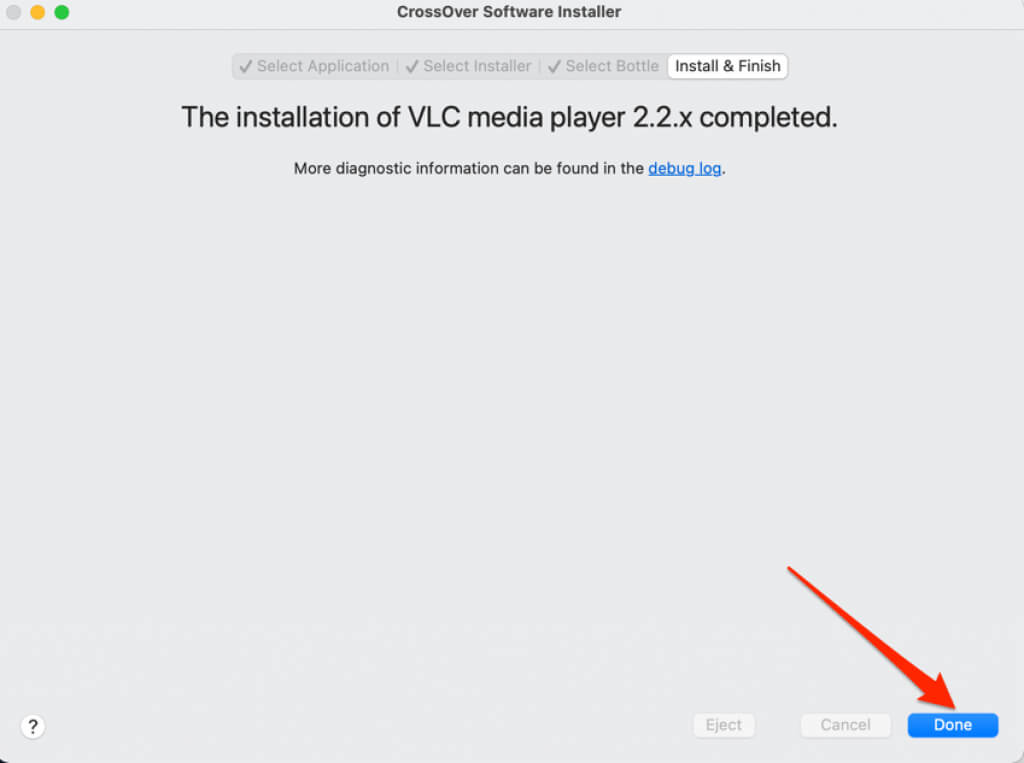
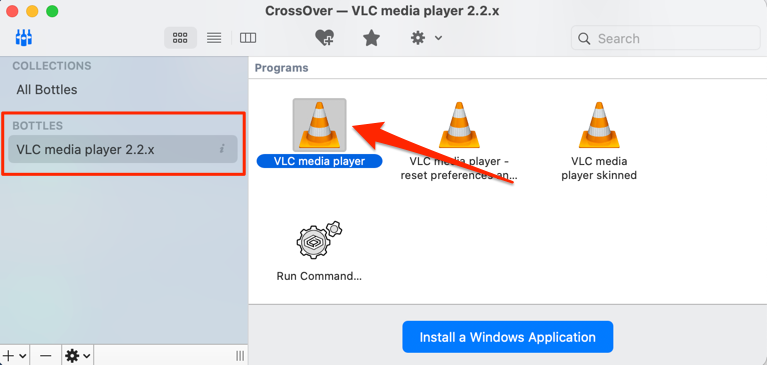
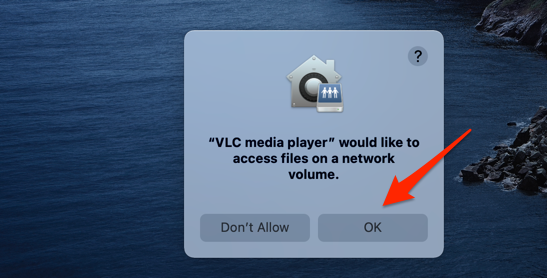
Dadurch wird die App sofort gestartet und Sie sehen ihr Symbol im Dock Ihres Mac. Beachten Sie, dass CrossOver die Host-Umgebung ist. Wenn Sie also Erzwingen Sie das Beenden des Emulators (d. h. CrossOver) schließen, wird auch die von Ihnen ausgeführte Windows-Anwendung geschlossen.
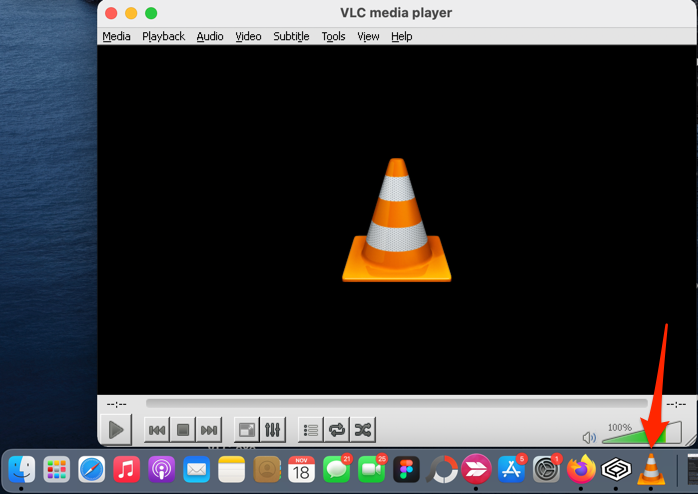
Öffnen Sie EXE-Dateien auf dem Mac mit Wine
Wine (oder WineBottler) ist ein weiterer beliebter Drittanbieter-PC für Mac. Es ist Open Source (kostenlos), einfach zu verwenden und funktioniert am besten auf Macs mit macOS Mojave und High Sierra. Wir haben Wine erfolgreich auf unserem Testgerät installiert, konnten jedoch aufgrund eines Fehlers „Präfixerstellung abgebrochen“ keine EXE-Datei öffnen.
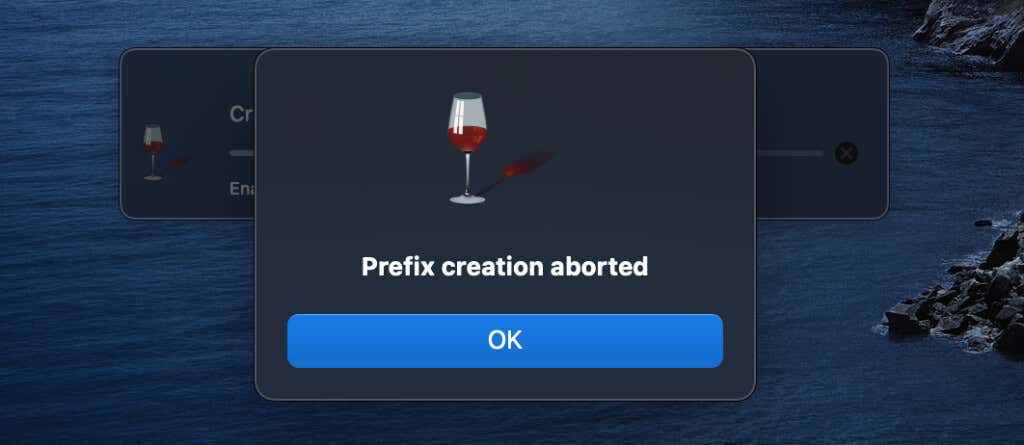
Es scheint, dass Wine ist nicht vollständig mit macOS Catalina kompatibel und neuere macOS-Versionen vorhanden sind. Dies ist die beste Option, wenn Sie ein altes Mac-Notebook oder einen alten Mac-Desktop mit macOS Mojave oder High Sierra haben. Sie müssen keinen Cent bezahlen. Außerdem ist es unglaublich einfach zu bedienen.
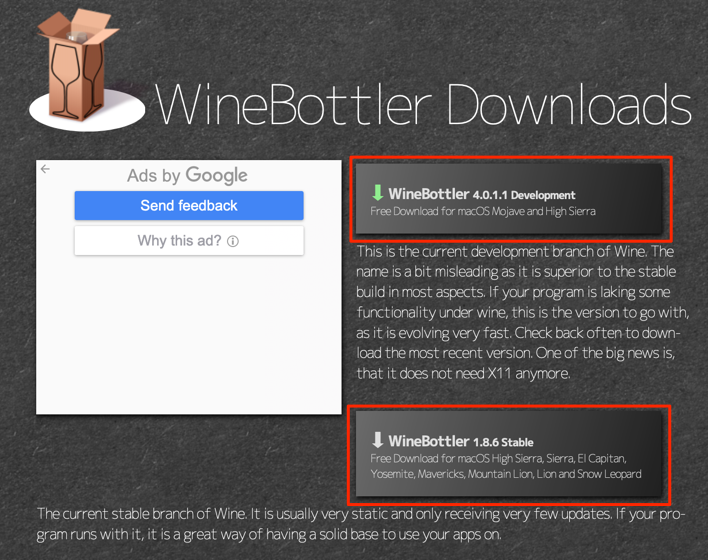
In Bezug auf die Funktionen ist WineBottler Development WineBottler Stable überlegen. Außerdem ist sie in der Regel stabiler, insbesondere weil sie häufiger aktualisiert wird als die Stable-Edition.
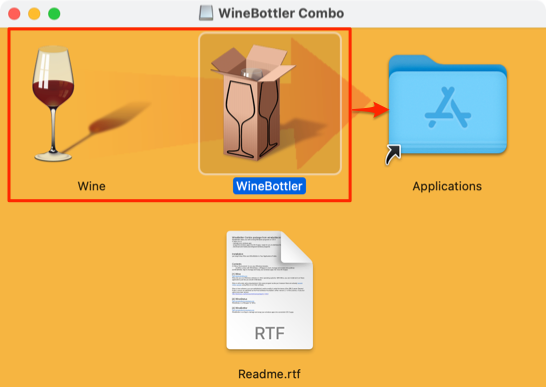
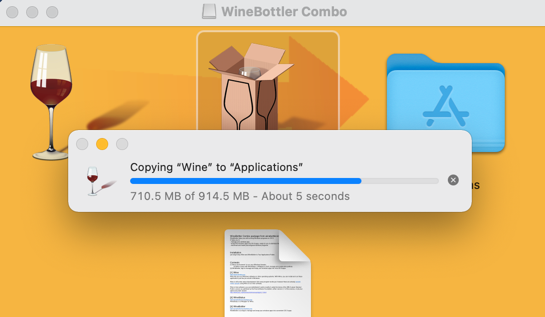
WineBottler verfügt über einen „automatisierten Installer“, der die schwere Arbeit beim Öffnen von Windows-basierten Programmen auf Ihrem Mac übernimmt. Das Installationsprogramm lädt die App aus dem Internet herunter, richtet sie auf Ihrem Mac ein und nimmt weitere notwendige Konfigurationen vor. Im WineBottler-Dashboard finden Sie Windows-basierte Programme aus verschiedenen Kategorien wie Webbrowser, Geschäftstools, Mediaplayer, Spiele, Entwicklungstools, Dienstprogramme usw.
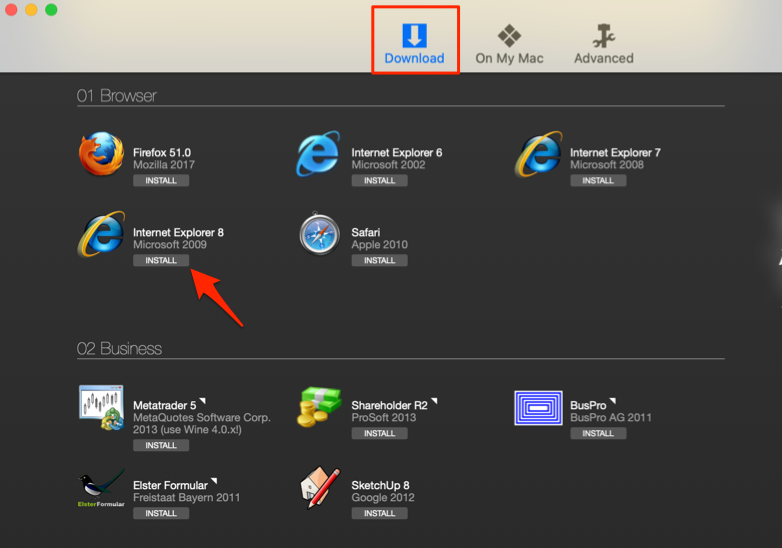
Wählen Sie den Namen der App aus, um die Beschreibungsseite der App zu öffnen. Dadurch werden Sie im Standardbrowser Ihres Mac zur Website des Entwicklers weitergeleitet.
Es ist auch möglich, die EXE-Setup-Datei für eine Windows-basierte App außerhalb der WineBottler-Liste zu öffnen.
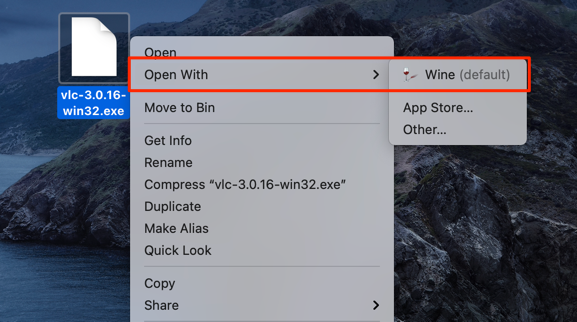
macOS kann den Wine-Emulator möglicherweise nicht ausführen, weil er von einem unbekannten Entwickler ist.

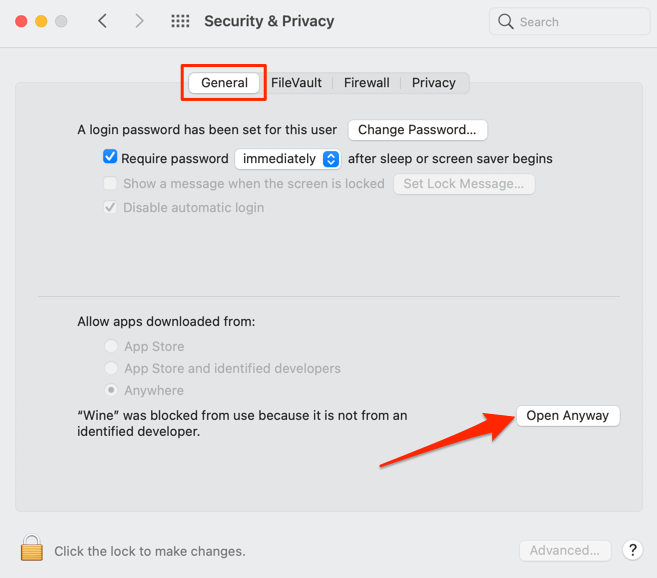
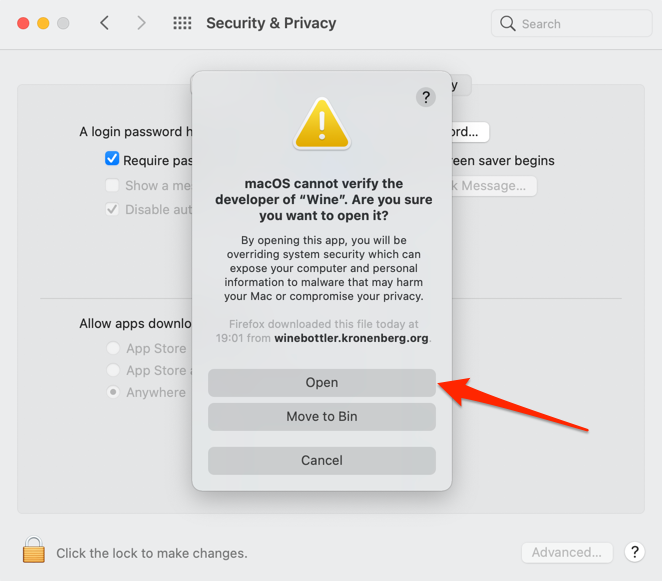
Befolgen Sie die Installationsanweisungen und Sie können die Windows-App über die WineBottler-Umgebung auf Ihrem Mac ausführen. Wenn Wine den Fehler „Präfixerstellung abgebrochen“ oder andere Fehlermeldungen anzeigt, verwenden Sie stattdessen CrossOver..
Wenn Sie WineBottler verwenden möchten, besteht die einzige Problemumgehung darin, Führen Sie ein Downgrade Ihres Mac durch auf Mojave oder High Sierra umzustellen.
Windows auf den Mac bringen
„Boot Camp“ ist ein integriertes Dienstprogramm, mit dem Mac-Benutzer Führen Sie Windows neben macOS aus auf Macs mit Intel-Prozessoren arbeiten können. Sie können EXE-Dateien auch auf dem Mac mit virtuellen Maschinen wie VirtualBox und Parallels Desktop öffnen. Virtuelle Maschinen erfordern eine vollständige Windows-Installation und sind daher ideal für Mac-Benutzer, die fast täglich Windows-Apps ausführen. Ansonsten sind CrossOver und Wine die besten Optionen, um Windows-Apps für kurze Zeit auf dem Mac auszuführen.
.